PPT怎么为添加的动画效果设置延迟播放?
设·集合小编 发布时间:2023-04-18 19:39:11 1805次最后更新:2024-03-08 12:16:16
使用PPT进行幻灯片放映时,经常会在对象上添加动画效果,有时可能需要将添加的动画效果设置延迟播放,此时该如何操作呢?下面就来给大家介绍一下详细的操作步骤,希望本文内容能够给大家带来帮助。
对于“PPT”还有不懂的地方,点击这里了解更多关于“PPT”课程>>
工具/软件
硬件型号:神舟(HASEE)战神Z7-DA7NP
系统版本:Windows10
所需软件:PPT2016
方法/步骤
第1步
打开PPT软件,进入要为动画添加延迟播放的文档中;

第2步
进入文档后,点击顶部动画菜单,打开其下拉选项。

第3步
在下拉选项的高级动画组里,选择并点击动画窗格选项。
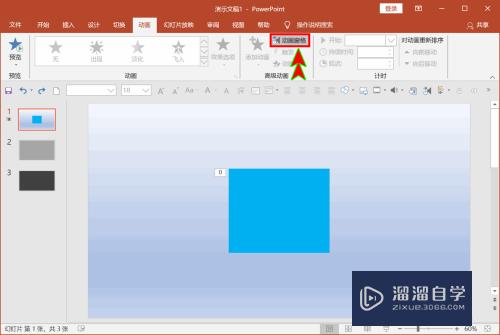
第4步
选中要设置延迟的动画,在动画窗格中打开动画设置选项。

第5步
选择下拉选项中的效果选项,再选择顶部计时选项卡。
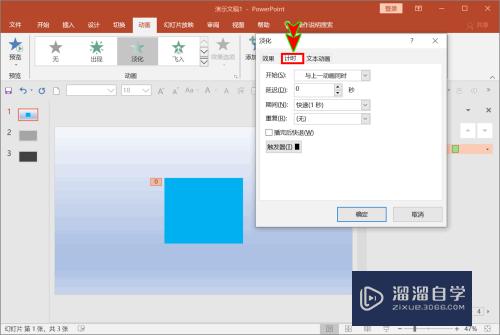
第6步
找到延迟选项,设置延迟时间,最后点击底部确定即可。

方法总结
PPT怎么为添加的动画效果设置延迟播放主要操作步骤如下:
1、进入到要为动画添加延迟播放的文档中;
2、点击顶部的动画菜单;
3、选择高级动画组里的动画窗格选项;
4、选中要设置延迟的动画打开设置选项;
5、选择效果选项后再选择计时选项卡;
6、设置好延迟时间后点击确定。
- 上一篇:PPT演示文稿制作说明
- 下一篇:PPT怎么使用半张图片做背景?
相关文章
广告位


评论列表